這篇文章為大家帶來了linux中cat指令的相關知識,cat指令用於連接檔案並列印到標準輸出裝置上,希望對大家有幫助。

一、運行環境
#Win10 64位元作業系統CentOS7 MobaX
#二、Linux cat指令的定義
cat(英文全拼:concatenate)指令用於連接檔案並列印到標準輸出裝置上。
三、用法
cat [选项]... [文件]...
將[檔案]或標準輸入組合輸出到標準輸出。
四、常用參數
#-n 或--number:由1開始對所有輸出的行數編號。
-b 或 --number-nonblank:和-n相似,只不過對於空白行不編號。
-s 或 --squeeze-blank:當遇到有連續兩行以上的空白行,就被替換為一行的空白行。
-v 或 --show-nonprinting:使用^和M-符號,除了LFD和TAB以外。
-E 或 --show-ends:在每行結束處顯示$。
-T 或 --show-tabs:將TAB字元顯示為^|。
-A 或 --show-all:等價於-vET。
-e:等價於"-vE"選項。
-t:等價於"-vT"選項。
五、示範
#5.1前條件
1.啟動虛擬機器並連接上MobaX
2.建立兩個任意內容的檔案(建立過程非本文主題不再過多贅述可以參考Linux在目錄下建立檔案)如下圖所示(在後面的實例中會依照實例所需的情況修改test11和test22兩個檔案):
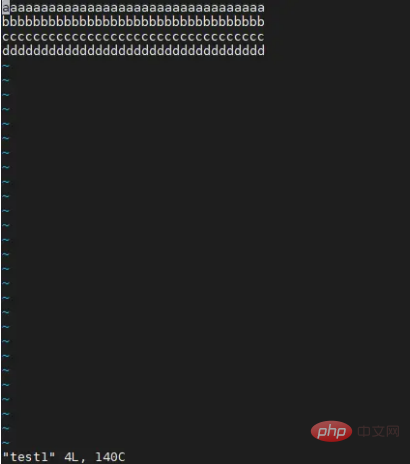

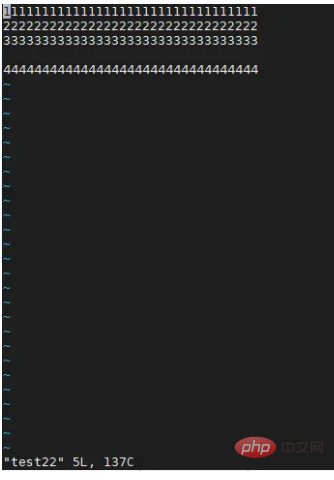
5.2實例
1.查看test11檔案的內容。
cat test11
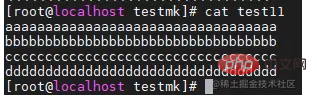
2.查看test11檔案的內容並加上行號(編號從1開始)。
cat -n test11 或 cat --number

3.查看test22檔案的內容並對非空白進行編號(編號從1開始)。
cat -b test22 或 cat --number-nonblank

4.查看test22檔案內容並將連續兩個以上空白行替換為一行空白行。
cat -s test22 或 cat --squeeze-blank 或 nl test22

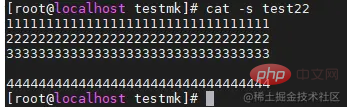
5.查看test22檔案內容並且在結尾處附加$符號。
cat -E test22
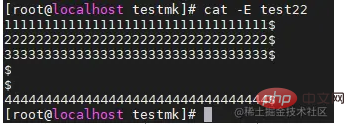
6.cat可以同時查看多個檔案
cat test11 test22
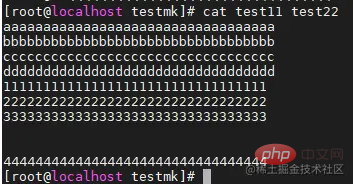
7.對於內容很大的檔案可以使用管道符(|)和more一頁一頁的看(在more指令下使用空白鍵向下翻頁N鍵向上翻頁)
cat test11 | more
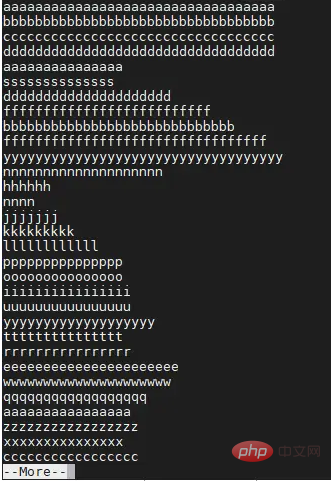
#8.將兩個檔案合在一起寫入新檔案(注意!:若寫入的檔案有原始內容原始內容會被清空!)
cat test11 test22 > test33
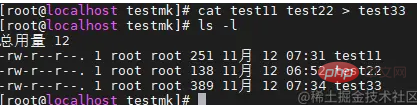
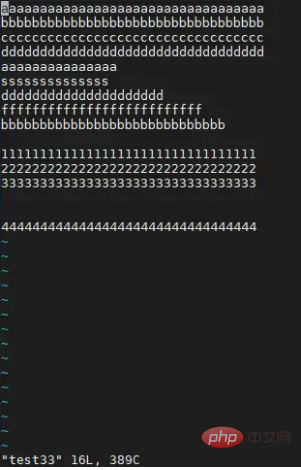
9.將兩個檔案合在一起追加至新檔案(原始內容不會被清空)
cat test11 >>test33
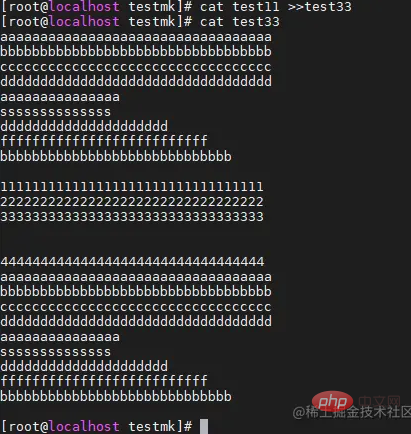
千萬不要將>和> ;>混淆! !錯誤地使用會帶來極大的損失! !
相關推薦:《Linux影片教學》
以上是十分鐘搞定Linux中cat指令的使用的詳細內容。更多資訊請關注PHP中文網其他相關文章!


